GoPro Tips
- 1. Modifica GoPro+
- 2. GoPro Software+
- 3. Altri Suggerimenti e Trucchi+
Miglior metodo per convertire il formato
da Nicola Massimo • 2025-10-23 19:14:33 • Soluzioni comprovate
La videocamera GoPro registra video in formato MP4.
Se l'affermazione precedente è troppo tecnica per voi, questo articolo è qui per spiegarvi la maggior parte, se non tutte, le cose sul formato video GoPro e su come rendere utili questi filmati. Al termine di questa lettura, avrete una conoscenza sufficiente del formato, dei suoi svantaggi e delle estensioni di file utilizzate. Potrete anche capire i vari tipi di file in cui i video possono essere convertiti, in modo da poterli modificare con facilità e guardarli anche sui dispositivi più vecchi.

- Parte 1. Che cos'è il formato video GoPro
- Parte 2. Qual è il modo migliore per convertire i video GoPro?
Parte 1. Qual è il formato video GoPro.
A seconda del modello della videocamera GoPro, i formati video possono variare. Tutti i modelli GoPro HERO, ad eccezione di alcuni modelli selezionati, registrano i filmati in formato Advanced Video Coding (AVC) che utilizza il codec h.264. Questi file hanno estensione *.MP4 e possono essere visualizzati e modificati facilmente utilizzando rispettivamente qualsiasi lettore multimediale e strumento di editing video. D'altra parte, i modelli di videocamera GoPro che non utilizzano il formato AVC sono HERO6, HERO7 Black e HERO8 Black. Questi dispositivi acquisiscono invece i video in formato High Efficiency Video Coding ( ). Tali registrazioni hanno per lo più una risoluzione 4K con una frequenza di 60 fotogrammi al secondo (60fps) e i file hanno estensione *.mov.
Poiché utilizza il codec h.265, offre un tasso di compressione più elevato rispetto al formato AVC, consentendo di mantenere i file di dimensioni ridotte e allo stesso tempo un'elevata qualità delle immagini. Inoltre, poiché i filmati registrati in formato hanno estensione *.mov e non *.hevc come previsto, qualsiasi dispositivo con un lettore multimediale e un pacchetto di codec compatibile può essere utilizzato per visualizzare questi video. Uno dei lettori comunemente utilizzati per guardare questi filmati è VLC Media Player, scaricabile gratuitamente e disponibile per le piattaforme Windows, Mac e Linux.
Nonostante tutti i vantaggi di cui sopra, alcuni aspetti negativi dei file di cui molti utenti si lamentano sono il ritardo su alcuni vecchi computer e, a volte, è difficile modificarli se si desidera aggiungere alcune narrazioni o effetti, o tagliare le sezioni non necessarie da essi.
È qui che entra in gioco la sezione successiva.
Parte 2. Qual è il modo migliore per convertire i video GoPro.
Anche se i video GoPro utilizzano l'estensione di file *.mov, come già detto, è probabile che i filmati si attardino sul computer se questo non supporta la risoluzione 4K. Detto questo, il modo migliore per convertire le registrazioni video GoPro è quello di procurarsi uno strumento di conversione efficiente che offra diversi formati di uscita con varie risoluzioni, anche senza compromettere la qualità dell'immagine.
Sebbene esistano diverse applicazioni shareware e freeware disponibili online che possono svolgere questo compito, Wondershare UniCoverter è unico nel suo genere. Disponibile sia per computer Windows che Mac e con funzionalità come l'importazione di file direttamente dai dispositivi, il download dal web utilizzando i relativi URL, la creazione di file .ISO, la conversione dei video in ambienti di realtà virtuale, la creazione di file GIF, il registratore di schermo integrato e così via, Wondershare UniConverter si distingue dai suoi concorrenti. In definitiva, Wondershare UniConverter è un programma one-stop-shop per tutte le vostre esigenze di conversione e masterizzazione di file multimediali.
 Wondershare UniConverter - Miglior convertitore di video e foto GoPro per Mac/Windows (Catalina inclusa)
Wondershare UniConverter - Miglior convertitore di video e foto GoPro per Mac/Windows (Catalina inclusa)

- Modifica i video GoPro con tagli, ritagli, rotazioni, aggiunta di sottotitoli e altro ancora.
- Convertite i video GoPro in oltre 1000 formati con un'uscita di alta qualità.
- Personalizzare i video GoPro 4K cambiando risoluzione, bit rate, encoder, frame rate, ecc.
- Modifica le foto GoPro con ritaglio, rotazione, aggiunta di effetti, aggiunta di filigrana e altro ancora.
- Optimized presets for almost all devices, like iPhone, iPad, Huawei phone, etc.
- Velocità di conversione 90 volte superiore rispetto ai comuni convertitori grazie all'esclusiva tecnologia APEXTRANS.
- Masterizzate i video GoPro su DVD o Blu-ray con modelli di menu DVD gratuiti.
- Trasferite i video dal computer a iPhone, iPad e altri dispositivi direttamente e viceversa.
- Cassetta degli attrezzi versatile: Aggiunta di metadati video, creazione di GIF, trasmissione di video alla TV, compressore video e registratore di schermo.
- Sistemi operativi supportati: Windows 11/10/8/7/Vista, macOS 11 Big Sur, 10.15 (Catalina), 10.14, 10.13, 10.12, 10.11, 10.10, 10.9, 10.8, 10.7, 10.6.
Come convertire i video GoPro con Wondershare UniConverter?
È possibile convertire facilmente il formato video GoPro utilizzando Wondershare UniConverter seguendo le semplici istruzioni riportate di seguito:
Passo 1Installate Wondershare UniConverter e cliccate sull'opzione Converti nella parte superiore dell'interfaccia.
Scaricate e installate la variante di Wondershare UniConverter in base alla piattaforma del vostro PC. Avviare l'applicazione e assicurarsi che il riquadro Converter sia selezionato dall'interfaccia. Cliccare sulla piccola freccia accanto al ![]() pulsante e scegliere l'opzione di importazione preferita. (In questo esempio è selezionata l'opzione Aggiungi file).
pulsante e scegliere l'opzione di importazione preferita. (In questo esempio è selezionata l'opzione Aggiungi file).
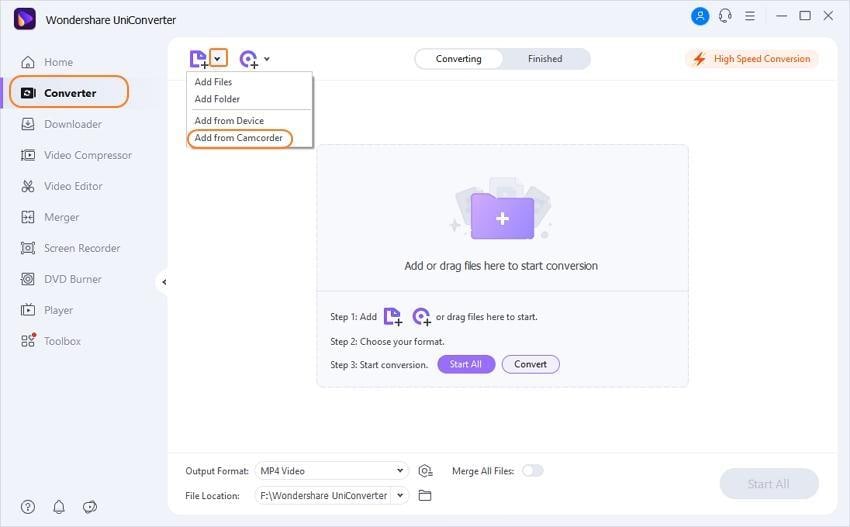
Nota: se non sono stati importati i file video sul computer, è possibile cliccare su Aggiungi da dispositivo o Aggiungi da videocamera per importare i filmati direttamente da un dispositivo sorgente collegato.
Passo 2Sfogliare e selezionare il file video GoPro.
Sfogliare, individuare e selezionare un file video GoPro nella casella Apri e cliccare su Apri per importare il file. In alternativa, è possibile cliccare direttamente sul pulsante Aggiungi file per accedere alla casella Apri e importare un file video GoPro in Wondershare UniConverter. In questo modo si può saltare un'ulteriore azione spiegata al passo 3.

Passo 3Convertire il formato video GoPro in qualsiasi altro formato necessario.
Una volta importato un file video, cliccare per aprire il menu Formato di uscita: a da destra. Andate alla sezione Video, se non c'è già. Scegliere il formato di uscita preferito dalla colonna di sinistra (in questo esempio è stato selezionato MP4) e la risoluzione di uscita preferita dalla colonna di destra (in questo caso è stato selezionato Same as source Original Resolution).
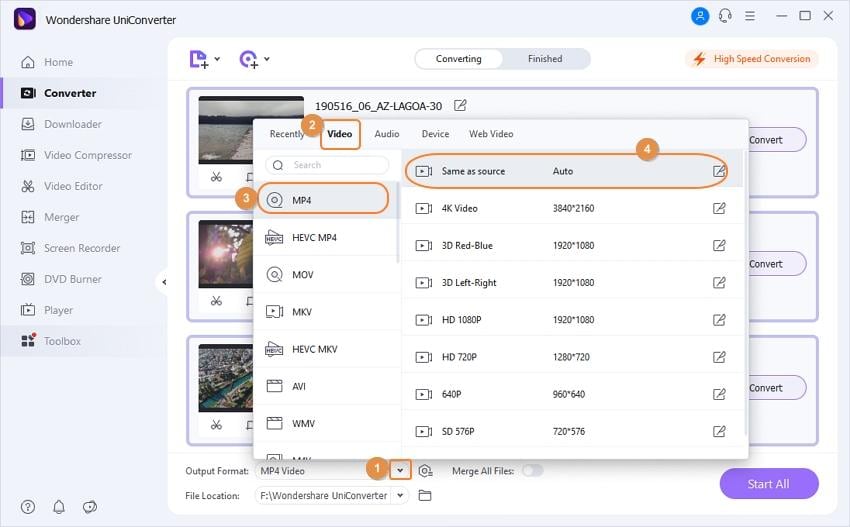
Passo 4Terminare il processo di conversione e caricarlo su YouTube.
Una volta impostato tutto, si clicca su Converti per iniziare il processo di conversione. Se avete aggiunto più file (o un'intera cartella di video), potete cliccare su Avvia tutto in basso a destra per convertire tutti i file con le impostazioni di output selezionate.
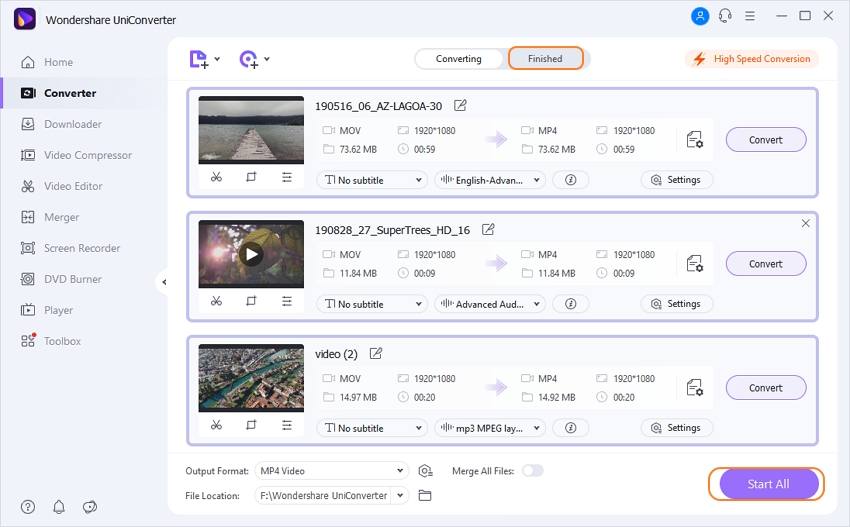
Conclusione
Despite being equipped with loads of useful and efficient features, Wondershare UniConverter has a user-friendly interface that makes it extremely simple to use, even if you are not much of a technical person and/or have no prior experience or knowledge of video formats, its codecs, or resolutions.
Per semplificare, ad esempio, se si desidera pubblicare sul proprio canale YouTube un filmato GoPro registrato in formato e MP4, non è necessario effettuare ricerche sul web per conoscere i tipi di file accettabili, le proporzioni, ecc. Con Wondershare UniConverter, tutto ciò che dovete fare è importare la vostra registrazione GoPro nell'interfaccia dell'applicazione, scegliere YouTube dal menu Converti tutti i file in, selezionare la risoluzione preferita, iniziare la conversione e, una volta che la conversione dei file è avvenuta con successo, è sufficiente seguire la procedura corretta per caricare il video GoPro sul suo server senza ulteriori ostacoli.
 Converti in batch MOV in MP4, AVI, 3GP, WAV e viceversa facilmente.
Converti in batch MOV in MP4, AVI, 3GP, WAV e viceversa facilmente. 


Nicola Massimo
staff Editor
Commento(i)